Как удалить ВИРУС открывающий РЕКЛАМУ в браузере? Реклама вирус
Как удалить рекламный вирус с компьютера
 Рекламным вирусом или «AdWare» называют программу, которая без запроса пользователя открывает определенные сайты или демонстрирует баннеры на рабочем столе. При всей своей безобидности такие зловреды приносят массу неудобств и вызывают острое желание от них избавиться. Об этом и поговорим в данной статье.
Рекламным вирусом или «AdWare» называют программу, которая без запроса пользователя открывает определенные сайты или демонстрирует баннеры на рабочем столе. При всей своей безобидности такие зловреды приносят массу неудобств и вызывают острое желание от них избавиться. Об этом и поговорим в данной статье.
Борьба с AdWare
Определить, что компьютер заражен рекламным вирусом, несложно: при запуске браузера, вместо настроенной вами, открывается страница с каким-нибудь сайтом, например, с казино. Кроме того, обозреватель может стартовать самопроизвольно все с тем же сайтом. На рабочем столе при загрузке системы или в процессе работы могут появляться различные окна с баннерами, push-сообщения, на которые вы не подписывались.
Читайте также: Почему браузер самостоятельно запускается
Где прячутся рекламные вирусы
Рекламные программы могут скрываться в системе под видом расширений для браузера, непосредственно устанавливаться на компьютер, прописываться в автозагрузку, изменять параметры запуска ярлыков, а также создавать задачи в «Планировщике заданий». Поскольку заранее может быть неизвестно, как работает вредитель, то борьба должна иметь комплексный характер.
Как удалить AdWare
Удаление таких вирусов производится в несколько этапов.
- Начать необходимо с посещения раздела «Программы и компоненты» в «Панели управления». Здесь нужно найти программы с подозрительными названиями, которые вы не устанавливали, и удалить их. Например, элементы, имеющие в названии слова «Search» или «toolbar», подлежат обязательной деинсталляции.
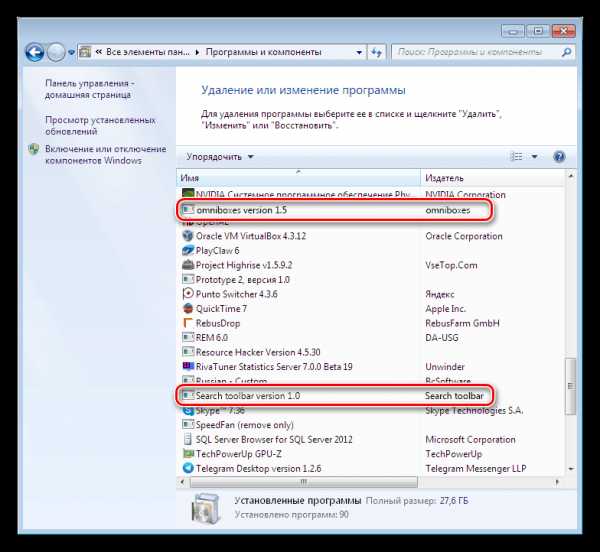
- Далее нужно просканировать компьютер программой AdwCleaner, которая сможет найти скрытые вирусы и тулбары.
Подробнее: Очистка компьютера с помощью утилиты AdwCleaner
- Затем следует проверить список расширений вашего браузера и проделать те же действия, что и в «Панели управления» — удалить подозрительные.
Подробнее: Как удалить рекламный вирус ВКонтакте
Основные действия по удалению вредителей выполнены, но это еще не все. Далее требуется выявить возможные изменения в ярлыках, вредоносные задачи и элементы автозагрузки.
- Кликаем ПКМ по ярлыку браузера, переходим в свойства (в данном случае это Google Chrome, для других обозревателей процесс аналогичный) и смотрим на поле с названием «Объект». В нем ничего, кроме пути к исполняемому файлу, быть не должно. Лишнее просто стираем и нажимаем «Применить».

- Нажимаем сочетание клавиш Win+R и в поле «Открыть» вводим команду
msconfig

В открывшейся консоли «Конфигурация системы» переходим на вкладку «Автозагрузка» (в Windows 10 система предложит запустить «Диспетчер задач») и изучаем список. Если в нем присутствуют подозрительные элементы, то необходимо снять напротив них галку и нажать «Применить».

- С задачами все несколько сложнее. Необходимо добраться до «Планировщика заданий». Для этого переходим в меню «Выполнить» (Win+R) и вводим
taskschd.msc

В запущенной консоли переходим в раздел «Библиотека планировщика заданий».

Нас интересуют задачи, которые имеют невнятные названия и описания, например, «Internet AA», и (или) имеющие триггеры «При запуске» или «При входе любого пользователя».

Выбираем такую задачу и жмем «Свойства».

Далее на вкладке «Действия» проверяем, какой файл запускается при выполнении этого задания. Как видим, это какой-то подозрительный «экзешник» с названием браузера, но находящийся в другой папке. Это также может быть ярлык интернета или обозревателя.
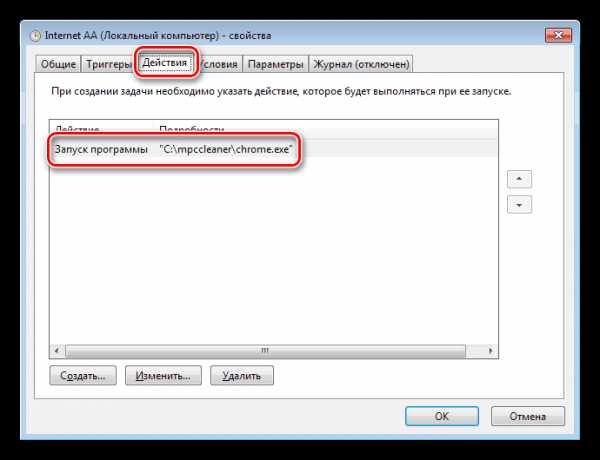
Следующие действия такие:
- Запоминаем путь и удаляем задачу.

- Идем в папку, путь к которой запомнили (или записали), и удаляем файл.

- Запоминаем путь и удаляем задачу.
- Последняя операция – очистка кэша и cookies, поскольку в них могут быть сохранены различные файлы и данные.
Подробнее: Как очистить кэш в Яндекс Браузере, Гугл Хроме, Мозиле, Internet Explorer, Сафари, Опере
Читайте также: Что такое куки в браузере
Это все, что можно сделать для очистки ПК от рекламных зловредов.
Профилактика
Под профилактикой мы подразумеваем недопущение попадания вирусов на компьютер. Для этого достаточно придерживаться следующих рекомендаций.
- Внимательно следите за тем, что устанавливается на ПК. Особенно это касается бесплатного софта, в комплекте с которым могут идти разные «полезные» дополнения, расширения и программы.
Подробнее: Запрещаем установку нежелательного софта навсегда
- Желательно установить одно из расширений для блокировки рекламы на сайтах. Это в какой-то мере поможет избежать загрузки в кэш вредных файлов.
Подробнее: Программы для блокировки рекламы в браузере
- Держите в браузере минимум расширений – только те, которыми вы действительно регулярно пользуетесь. Многие дополнения с «wow»-функционалом («это мне очень нужно») могут подгружать какую-нибудь информацию или страницы, менять настройки обозревателя без вашего согласия.
Заключение
Как видите, избавиться от рекламных вирусов достаточно непросто, но возможно. Помните о том, что необходимо проводить комплексную очистку, так как многие вредители могут вновь проявить себя в случае небрежного отношения. Не забывайте также и о профилактике – всегда проще предупредить болезнь, чем потом с ней бороться.
Помогла ли вам эта статья?
Да Нетlumpics.ru
Как удалить ВИРУС открывающий РЕКЛАМУ в браузере?
 7:47, 11 августа 2016 16 15 1770
7:47, 11 августа 2016 16 15 1770 В данном видео я покажу вам как удалить вирус, который открывает рекламу в браузере или в интернете всего за несколько шагов.
Я покажу вам это на примере браузера Google Chrome. Также рекомендую к просмотру выпуск о том, как удалить вирусы с компьютера со 100% эффективностью.
Видео об утилите Malwarebytes Anti-Malware — https://www.youtube.com/watch?v=XgzvFkp1TvY
ВИДЕО: Как УДАЛИТЬ ВИРУС открывающий РЕКЛАМУ в браузере? Пошаговое руководство!
Ну а на сегодня все! Напишите пожалуйста в комментариях получилось ли у Вас удалить вирус открывающий рекламу в браузере? Что именно Вам помогло?
А также если вам понравился данный выпуск, поддержите его пальцем вверх и не забудьте подписаться на мой YouTube канал и оповещения нажав на колокольчик рядом с кнопкой подписки!
Список наиболее известных модулей вирус-рекламы:
- OffersWizard
- Conduit
- eDeals (eDialsPops)
- Babylon
- Websocial
- ShopperPro
- Sense (AdsBySenses)
- Webalta
- Mobogenie
- YouTube Accelerator
- iWebar
- Podoweb
- DownloadHelper
- Pirrit Suggestor
- Search Protect
- Awesomehp
- CodecDefault
- MiPony
Если Вы хотите установить себе лучший бесплатный антивирус, то посмотрите выпуск с честным обзором лучших антивирусов.
« Предыдущая запись Следующая запись »rabota-na-kompjutere.ru
Как удалить вирус с компьютера который открывает рекламу в браузере?
Всем привет Если у вас в браузере показывается странная реклама, открываются какие-то левые сайты, и вообще комп как-то ведет себя странно, то у вас скорее всего рекламный вирус. Но вы подумаете, как это может быть вирус, если вы пользуетесь антивирусом? А тут прикол в том, что многие антивирусы такие вот вирусы не ловят, потому что они типа особо не опасны. Ну в принципе так оно и есть, рекламные вирусы не воруют пароли, не крадут никакую инфу с компа, но они везде суют свою тупую рекламу…
Есть даже такие вирусные проги, которые показывают рекламу на рабочем столе в виде выезжающего сообщения, это вообще капец ребята. Что в таких случаях делать? Ну, я не знаю что вам тут сказать, легкий путь есть, но все таки немного ручками поработать придется. Я расскажу что нужно делать, если вы выполните все пункты, то думаю что вы избавитесь от всей рекламной заразы на компе
А вот вам ребята картинка, тут показаны популярные способы проникновения вирусов на ваш комп:

Хотя насколько это точная инфа, я сказать не могу, но в общих чертах думаю что примерно так..
А вот пример вирусной рекламы, которая появляется от рекламного вируса, смотрите:

Прикол в том, что такой рекламы в Яндексе никогда не было!
Итак, что же нужно делать, чтобы убрать рекламный вирус?
- Первое дело что нужно сделать, это просканировать комп на наличие рекламных вирусов двумя супер мощными утилитами, это AdwCleaner и HitmanPro. Об этом я подробно написал вот здесь:
http://virtmachine.ru/v-yandeks-brauzere-vylezaet-reklama-i-otkryvayutsya-sajty-kak-ubrat.html
- Второе, это желательно проверить ярлыки браузеров, вдруг там остался какой-то вирусный сайт. Как это сделать, я писал вот здесь:
http://virtmachine.ru/remove-adware.html
Также там я написал как проверить расширения браузеров, вдруг там есть какой-то левак, который нужно удалить.
- Если у вас браузер Хром, то убедитесь что у вас стоит нормальный блокировщик рекламы, об этом писал вот здесь:
http://virtmachine.ru/kak-ustanovit-rasshirenie-v-google-chrome-dlya-blokirovki-reklamy.html
- Если у вас Яндекс Браузер, то тоже проверьте стоит ли у вас блокировщик рекламы, об этом я писал вот здесь:
http://virtmachine.ru/kak-ubrat-reklamu-v-yandeks-brauzere-navsegda.html
- Если у вас стоит Опера, то тоже убедитесь что стоит нормальный блокировщик, читайте об этом тут:
http://virtmachine.ru/kak-ubrat-reklamu-v-opera-navsegda.html
- Настоятельно рекомендую проверить комп также обычными утилитами, которые ищут обычные вирусы, но они намного опаснее чем рекламные вирусы! Они могут украсть ваши пароли и прочую ценную инфу. Что делать? Первое, это проверьте комп такой утилитой как Dr.Web CureIt!, о ней я писал вот здесь:
http://virtmachine.ru/dr-web-cureit-chto-eto-za-programma-i-kak-ej-polzovatsya.html
Второе, это проверьте комп утилитой Kaspersky Virus Removal Tool, о ней я писал вот здесь:
http://virtmachine.ru/kaspersky-virus-removal-tool-chto-eto-takoe-i-kak-polzovatsya.html
- После всех проверок советую почистить винду от ненужных файлов и от мусора в реестре, как это сделать, то я писал вот здесь:
http://virtmachine.ru/kak-pravilno-ochistit-kompyuter-ot-nenuzhnyh-fajlov.html
- Если вы вдруг нашли у себя какие-то странные программы, то удалять их я советую при помощи специального мощного удалятора Revo Uninstaller, о нем писал вот здесь:
http://virtmachine.ru/revo-uninstaller-kak-pravilno-udalyat-programmy.html
Ну вот ребята на этом и все, хотите верьте, а хотите нет, но я вам предоставил всю инфу, чтобы удалить рекламные вирусы, чтобы проверить комп вдоль и поперек. Поверьте мне, что это сделать стоит, один раз поймете как и потом уже будете проверять комп на вирусы намного быстрее. В общем такие дела ребята, если что-то не так, то извините. Удачи вам в жизни и чтобы все у вас было хорошо
На главную! рекламный вирус 05.11.2016virtmachine.ru
Как удалить вирус (реклама) ВКонтакте
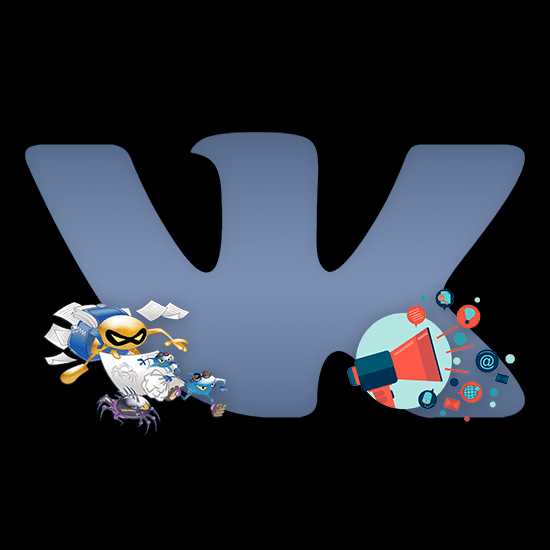
Большое количество пользователей соц. сети ВКонтакте сталкивается с проблемами, вследствие которых на сайте отображается различного рода реклама, не принадлежащая администрации ресурса. О том, как себя проявляют подобные проблемы, а также о методах их искоренения, мы расскажем далее в рамках данной статьи.
Удаление рекламных вирусов ВК
В первую очередь стоит обратить внимание на то, что проблема с назойливой рекламой ВКонтакте способна распространяться не только на рассматриваемый ресурс, но и на большинство других сайтов различной тематики. При этом, обычно содержание подобного информационного контента является неизменным и зачастую содержит в себе ярко выраженные нецензурные высказывания и кадры.
Большая часть проблем с вирусами появляется вследствие использования недоброкачественного ПО или ввиду отсутствия антивирусной программы. Внимательно следите за посещаемыми ресурсами и скачиваемыми данными, чтобы в будущем избежать возможности появления рекламных вирусов.
Учитывая сказанное, так или иначе методы искоренения назойливой рекламы сводятся к одним и тем же способам. Более того, порой вам как пользователю, столкнувшемуся с рассматриваемым явлениям, будет достаточно заменить используемый веб-браузер на любой другой.
Читайте также:Google ChromeOperaMozilla FirefoxЯндекс.Браузер
Удаляем баннерную рекламу
Прежде чем перейти к решению проблем с рекламными вирусами, важно уделить внимание такому аспекту, как удаление обычной баннерной рекламы, которая распространяется непосредственно администрацией ВК и обычно никак не мешает пользователю. Тут же стоит заметить то, что если вы уже знакомы с браузерным расширением AdBlock и активно его используете, можете смело пропустить данный раздел статьи.
Если вас интересует детальный обзор АдБлока, ознакомьтесь со специальной статьей. Мы же рассмотрим установку и использование дополнения вкратце.
Читайте также: Расширение AdBlock
Для примера мы будем использовать браузер Google Chrome.
Перейти к интернет-магазину Chrome
- Воспользовавшись указанной ссылкой, откройте начальную страницу интернет-магазина Chrome.
- В строку «Поиск по магазину» введите название рассматриваемого расширения «AdBlock» и нажмите клавишу «Enter».
- Среди представленных результатов поиска найдите дополнение с говорящим названием «AdBlock» и кликните по кнопке «Установить».
- Подтвердите установку расширения через специальное диалоговое окно интернет-обозревателя.


Устанавливать нужно то дополнение, у которого максимально большое количество положительных оценок.

Вы можете использовать вместо дополнения Adblock несколько иную версию приложения, имеющую в названии приписку «Plus». Однако в этом случае вполне возможно возникновение проблем, связанных с потерей производительности браузера.
Выполнив все вышеуказанные предписания, обновите или перезайдите на страницу ВКонтакте. Теперь вся баннерная реклама, размещаемая непосредственно под главным меню сайта, должна будет исчезнуть.
При некоторых обстоятельствах процесс блокировки баннерной рекламы может существенно поспособствовать выявлению рекламного вируса. Связано это с тем, что такие вирусы, как правило, не блокируются данным расширением.
Теперь, разобравшись с АдБлоком, можно переходить непосредственно к методам удаления рекламных вирусов.
Способ 1: Удаление зараженных расширений
В данном случае суть способа избавления от рекламного вируса заключается в деактивации всех некогда установленных дополнений для используемого интернет-обозревателя. При этом желательно не просто выполнить отключение, а полностью удалить расширение.
В общих чертах процесс удаления приложений полностью идентичен для всех веб-браузеров, однако месторасположение нужных кнопок и разделов может отличаться.
Далее мы рассмотрим необходимые действия на примере наиболее популярных среди пользователей интернет-обозревателях, начиная с Google Chrome.
Читайте также: Как удалить расширение в Гугл Хром
- Откройте главное меню браузера, воспользовавшись соответствующей кнопкой в правом верхнем углу активного окна программы.
- Среди представленных пунктов наведите курсор мыши на раскрывающийся список «Дополнительные инструменты».
- Теперь в открывшемся меню выберите пункт «Расширения».
- На странице с расширениями уберите галочки напротив всех присутствующих дополнений, чтобы их деактивировать.
- Как и было сказано выше, для верности лучше всего временно избавиться от всех расширений. Сделать это можно кликнув по соответствующей кнопке со всплывающей подсказкой «Удалить из Chrome», подтвердив деактивацию.



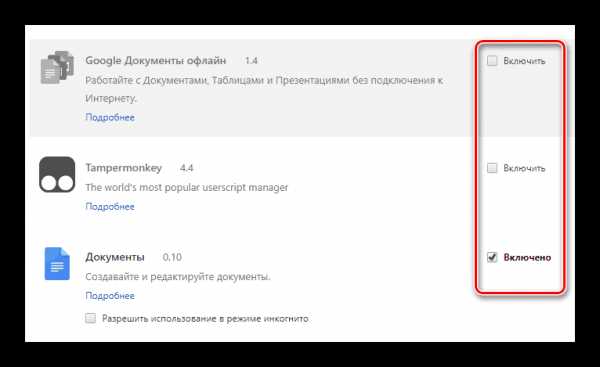
Дополнение АдБлок можно оставить активированным, если вы уверены в его подлинности.
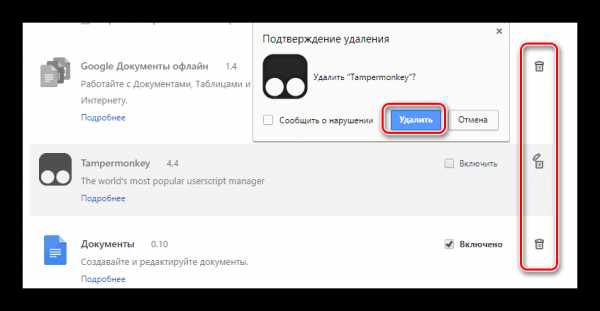
Если вы используете веб-браузере Opera, вам придется выполнить следующие действия.
Читайте также: Как удалить расширение в Opera
- Откройте главное меню Оперы, кликнув по кнопке с говорящим названием в левом верхнем углу.
- Среди представленных разделов наведите курсор мыши на пункт «Расширения».
- В следующем списке выберите пункт «Управление расширениями».
- Для деактивации дополнения воспользуйтесь кнопкой «Отключить».
- Чтобы удалить дополнение кликните по кнопке с изображением крестика в правом верхнем углу блока с удаляемым расширением.



Для пользователей интернет-обозревателя от Яндекс требуемые действия несколько схожи в обоими ранее рассмотренными браузерами, что связано с использованием одинакового движка.
Читайте также: Как удалить расширение в Яндекс.Браузере
- В правом верхнем углу активного окна кликните по кнопке со всплывающей подсказкой «Настройки Яндекс.Браузера».
- В представленном списке выберите пункт «Дополнения».
- Рядом со всеми невстроенными расширениями переведите переключатель в режим «Выкл.».
- Для удаления дополнений пролистайте страницу до блока «Из других источников».
- Наведите курсор мыши на расширение и с правой стороны от упомянутого выше переключателя кликните по ссылке «Удалить».



В этом браузере удалить можно только те расширения, которые отображаются в данном блоке.
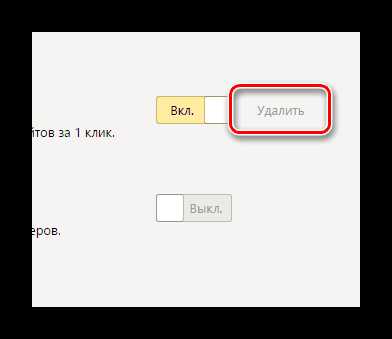
Последним рассматриваемым веб-браузером выступает Mozilla Firefox, имеющая максимально большое количество отличий от прочих обозревателей.
Читайте также: Как удалить расширение в Mozilla Firefox
- Откройте основное меню данной программы, кликнув по соответствующей кнопке в правом верхней углу на панели инструментов.
- С помощью открывшегося меню перейдите к разделу «Дополнения».
- В левой части экрана переключитесь на вкладку «Расширения».
- Чтобы деактивировать какое-либо дополнение, воспользуйтесь кнопкой «Отключить» в рамках блока с нужным расширением.
- Для полного исключения расширения из списка кликните по кнопке «Удалить».



Завершив процесс деактивации браузерных приложений, перезапустите используемую программу. Если после повторного запуска реклама все равно отображается, значит вирус был интегрирован несколько сильнее. Чтобы решить эту проблему воспользуйтесь одной из инструкций по переустановке обозревателей.

Подробнее: Как переустановить Хром, Оперу, Мазилу Фаерфокс, Яндекс.Браузер
Способ 2: Очистка системы от вирусов
В случае, когда после удаления расширений и переустановки браузера назойливая реклама все равно отображается, вам нужно проверить систему на предмет наличия вирусов. Кроме того, это также требуется сделать при наличии рекламных вирусов сразу в нескольких веб-обозревателях.

Чтобы у вас не возникало проблем с пониманием, рекомендуем ознакомиться с несколькими статьями на нашем сайте, которые помогут вам найти и удалить любые вирусы.

Подробнее:Онлайн-проверка системы на наличие вирусовКак проверить компьютер на наличие вирусов без антивируса
Вдобавок к этому вам также стоит обзавестись достаточно мощной антивирусной программой.

Подробнее:Выбор антивируса для слабого ноутбукаПрограммы для удаления вирусов с компьютера
После того, как вы в соответствии с предоставленными инструкциями избавитесь от рекламных вирусов, нужно будет удалить из операционной системы весь мусор. Сделать это можно по специальным предписаниям.
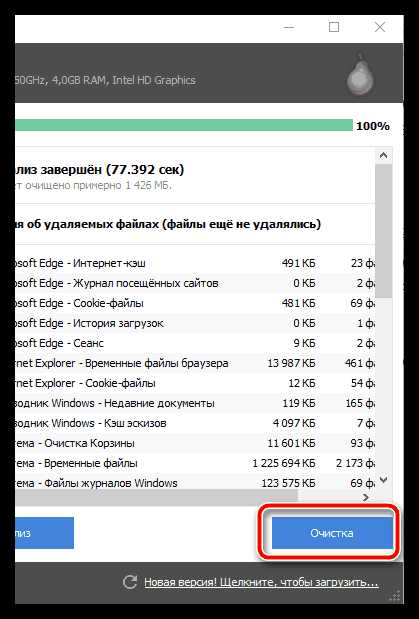
Подробнее: Как очистить компьютер от мусора с помощью программы CCleaner
В завершение важно сделать оговорку на то, что если назойливая реклама появляется в мобильном приложении ВКонтакте, вам придется его полностью удалить и установить. Этого процесса мы уже касались в одной из статей.
Читайте также: Проблемы с открытием сообщений ВК
Надеемся, что после ознакомления с данной статьей у вас без проблем получилось удалить рекламные вирусы из социальной сети ВКонтакте. Всего наилучшего!
Мы рады, что смогли помочь Вам в решении проблемы. Задайте свой вопрос в комментариях, подробно расписав суть проблемы. Наши специалисты постараются ответить максимально быстро.Помогла ли вам эта статья?
Да Нетlumpics.ru
Как удалить рекламу. Избавляемся от рекламного вируса в интернете (видео)
В настоящий момент проблема чрезмерно навязчивой рекламы весьма актуальна. Рекламные объявления встречаются практически повсеместно — в общественном транспорте, на улице, на радио, на телевидении и, конечно же, в интернете. Откровенно говоря, нередко это очень сильно раздражает и если ограничить себя от рекламы на улице, телевидении и радио возможности нет, то избавиться от нежелательных рекламных объявлений в интернете может каждый человек.
В этой статье мы как раз таки поговорим о том, как удалить рекламу . Сразу следует сказать, что речь пойдет об удалении рекламы, вызванной вирусом.

Сейчас же речь пойдет о том, как удалить рекламный вирус . К сожалению, обычные программы и расширения для блокировки рекламы не всегда справляются с подобным вирусом, поэтому решать эту проблему нужно иначе. Выявить рекламный вирус довольно просто. Обычно он вызывает всевозможные рекламные блоки, при закрытии которых происходит автоматический переход на другой сайт, как правило, вредоносный. Как вы понимаете, владелец сайта не имеет никакого отношения к подобной рекламе и проблема в самом компьютере, а вернее вирусе, которым он заражен. Если ваш браузер показывает рекламу, как на картинке ниже, то вы однозначно словили рекламный вирус и нужно срочно предпринять соответствующие меры.

Мы неспроста решили посвятить этой проблеме отдельную статью. Дело в том, что устранить проблему с помощью антивируса обычно не получается и здесь нужен комплексный подход. Мы детально изучили эту проблему и определили самые эффективные способы, как удалить рекламу в интернете, причиной которой является вирус.
КАК УДАЛИТЬ РЕКЛАМНЫЙ ВИРУС
Перед тем, как отключить рекламу в интернете, вызванную вирусом, нужно определить место, где этот самый вирус находится. Существует множество вариантов заражения компьютера подобным вирусом. Вы могли подцепить его при посещении вредоносного сайта или при установке расширений для браузера. Также рекламный вирус может попасть на ваш компьютер в процессе установки какой-то программы, которую вы скачали с неофициального сайта. Например, устанавливая ту или иную программу вы могли машинально нажимать «ДАЛЕЕ» , чтобы быстрее закончить установку, при этом не заметили, как на компьютер была установлена еще одна неизвестная программа, которая как раз таки и вызывает показ агрессивной рекламы.
Вряд ли вам удастся вспомнить, как именно вы подцепили рекламный вирус, поэтому придется подходить к решению проблемы комплексно. Мы рассмотрим самые распространенные варианты заражения рекламным вирусом и расскажем как удалить рекламу. Вам нужно лишь следовать инструкции.
ПРОВЕРЯЕМ РАСШИРЕНИЯ БРАУЗЕРА
Довольно часто рекламный вирус попадает в компьютер вместе с расширениями для браузера. Не стоит сразу исключать этот вариант, даже если вы лично никаких расширений не устанавливали. Поверьте, вы просто могли этого не заметить и лучше будет проверить, потратив на это всего несколько минут. Чтобы выявить, в расширениях ли причина проблем, нужно проверить какие расширения установлены в вашем браузере. Если вы видите подозрительные расширения — отключите или удалите их. Можно отключить все расширения и включать их поочередно, проверяя появление рекламы. Такой вариант будет оптимальным для тех, кто не знает, для чего предназначено то или иное расширение. Итак, давайте рассмотрим процесс проверки расширений на примере самых популярных браузеров.
Чтобы посмотреть расширение в Firefox , нужно открыть браузер и нажать на кнопку «Меню» , затем выбрать «Дополнения» .

Теперь нажмите на вкладку «Расширения» , после чего перед вами появится окно со всеми установленными в браузере дополнениями.

Чтобы проверить расширения в браузере Chrome необходимо выполнить следующие действия: нажмите кнопку «Меню» — «Дополнительны инструменты» — «Расширения» .
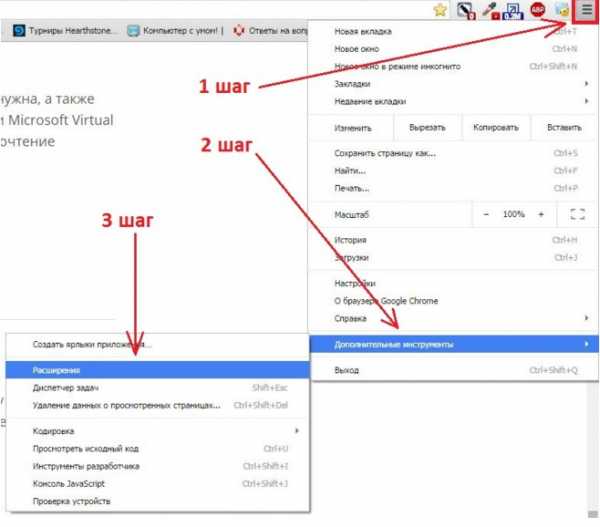
Откроется окно со всеми установленными расширениями.
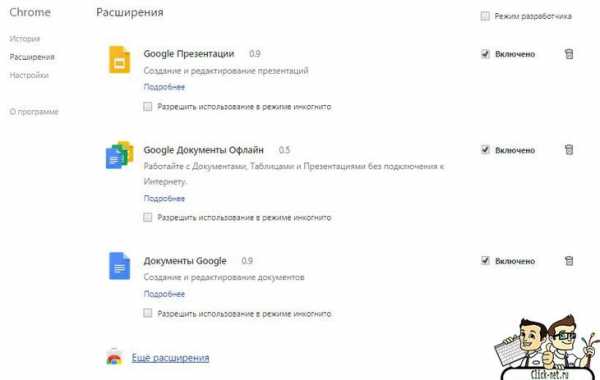
Чтобы проверить расширения в браузере OPERA , нажмите на значек в верхнем левом углу «Opera», затем выберите «Расширения» - «менеджер расширений» или же просто нажмите сочетание клавиш Ctrl+Shift+E и вас сразу направит на страничку с расширениями.
Если проверка расширений не дала никаких результатов, можно переходить к следующему способу, как удалить рекламный вирус.
ПРОВЕРЯЕМ ПОСЛЕДНИЕ УСТАНОВЛЕННЫЕ ПРОГРАММЫ
Наверняка, вы совсем недавно задумались над тем, как отключить рекламу в интернете, которая появилась в следствие внедрения в компьютер вируса. Вряд ли вы смогли бы долго терпеть рекламный вирус, так как он делает просмотр сайтов просто невыносимым. Что нам дает тот факт, что рекламный вирус появился на вашем ПК недавно? Он позволяет нам быстрее устранить проблему, если ее причиной является та или иная программа.
Итак, вам нужно проверить все программы, установленные в ближайшие несколько дней. Для этого, заходим в «Пуск» — «Панель управления» — «Программы и компоненты» . Перед вами должен открыться список всех установленных на компьютере программ.

Нам нужны программы, установленные в ближайшие пару дней. В идеале, лучше полностью удалить эти программы и проверить, исчезла ли реклама. Если же, по определенным причинам вы не хотите удалять все недавно установленные программы, то посмотрите, нет ли незнакомых вам программ, которые вы не устанавливали. Вполне возможно, при установке какой-то программы вы были невнимательны и не заметили галочки напротив предложения установить дополнительно еще одну программу, которая и стала причиной появления рекламного вируса.
Если неизвестных программ не обнаружено или удаление не дало результата, пробуем удалить все программы, установленные в последние дни. В конце концов, вы всегда можете установить их повторно. Следует отметить, что в некоторых случаях зараженный рекламным вирусом софт не отображается в панели управления. В данном случае потребуется специальный софт, предназначенный для удаления программ. Неплохим решением станет программа Revo Uninstaller . Открываем эту утилиту и просматриваем все программы, если видим что-то подозрительное, жмем«Удалить» , при этом выбирать следует «Тщательное удаление» .
ДРУГИЕ СПОСОБЫ УДАЛЕНИЯ РЕКЛАМНОГО ВИРУСА
Как показывает практика, выполнение вышеперечисленных действий позволяет выявить рекламный вирус и удалить его, однако иногда масштаб проблемы куда серьезнее и приведенные выше советы не позволяют удалить рекламу. Если после проверки расширений для браузера и программ реклама по-прежнему преследует вас на всех сайтах, следует опробовать другие методы как удалить рекламу, о которых пойдет речь ниже.
УДАЛЯЕМ РЕКЛАМНЫЙ ВИРУС ПРОГРАММОЙ MALWAREBYTES ANTI-MALWARE
В борьбе с рекламным вирусом имеет смысл попробовать применить программу Malwarebytes . Правда, данный софт будет полезен лишь в том случае, если вы уже нашли зараженную программу и удалили ее, а Malwarebytes выполнит контрольную чистку компьютера. Скачать софт можно на официальном сайте. Найдите кнопку «Скачать бесплатную версию» , после чего выполните несложную установку и запустите программу. По умолчанию будет установлен английский язык, чтобы сменить его на русский, нужно в верхнем меню выбрать SETTINGS , затем «Language» и среди представленного списка остановиться на русском языке. После этого возвращаемся в главное меню, которое уже будет на русском и нажимаем запустить проверку. После очистки системы сразу следует выполнить очистку реестра, для этого можно использовать специальный софт, например, известный всем Cleaner или Glery Utilities .

КАК ОТКЛЮЧИТЬ РЕКЛАМУ В ИНТЕРНЕТЕ С ПОМОЩЬЮ HITMAN PRO
Удалить рекламный вирус также можно попробовать с помощью утилиты Hitman Pro . Программа платная, однако в течение месяца ее можно опробовать совершенно бесплатно, при этом не будет никаких ограничений в функциональности. Нам вполне будет достаточно отведенного на бесплатное использование программы срока. Скачать программу можно с официального сайтаhttp://surfright.nl/en . Установка не вызовет никаких сложностей. Запускаем утилиту и выбираем пункт «Просканировать систему» . Кстати, выполнить проверку можно и не устанавливая программы, для этого нужно запустить Hitman Pro и выбрать пункт «Я собираюсь просканировать систему только один раз» , после чего начнется автоматическое сканирование системы. После окончания проверки перезагрузите компьютер и посмотрите, исчезла ли реклама.

ПОИСК ВИРУСА ЧЕРЕЗ ВКЛАДКУ «ПРОЦЕССЫ»
Если использование приведенных выше программ также не помогло удалить рекламу, то проблема весьма серьезная и у вас тот самый редкий случай, когда для достижения желаемого результата приходится приложить большие усилия. Использование софта является эффективным, когда программа с вирусом удалена и остается лишь устранить следы ее присутствия на компьютере. Следовательно, нужно как-то найти эту программу. Если в общем списке программ ее нет, то попробуйте через диспетчер задач открыть вкладку «Процессы» (для Windows 7) или вкладку«Подробности» (для Windows 8). Выберите пункт «Отображать процессы всех пользователей» . Посмотрите, есть ли в списке запущенных процессов файлы с подозрительными именами.

Попробуйте завершить их и проверить работу браузера. Обычно, процессы с рекламным вирусом сразу же запускаются. Если такой процесс найден и завершить его не получается, кликните по нему правой клавишей мышки и выберите пункт «Открыть расположение файла» . Теперь остается найти этот файл и удалить его.

Если найти этот файл не получается, нажмите клавиши Win + R и введите msconfig , после чего нажмите «Ок» . На вкладке «Загрузка» поставьте «Безопасный режим» и нажмите Ок , после чего выполните перезагрузку компьютера.

После входа в безопасный режим, зайдите в «панель управления» — «параметры папок» и включите отображение скрытых и системных файлов. Теперь подозрительный файл должен появиться, вам же остается удалить не только его, но и все остальные файлы, находящиеся в этой папке. Теперь еще раз запускаем msconfig и проверяем вкладку «Автозагрузка» на наличие в ней ненужных процессов, если таковые имеются, отключаем их. Далее убираем загрузку в безопасном режиме и перезагружаем компьютер. Заходим в браузер и проверяем наличие вирусной рекламы. Если вы все сделали правильно, она должна исчезнуть. Для большей эффективности можно почистить компьютер одной из приведенных выше программ.
ПРОБЛЕМЫ С БРАУЗЕРОМ ПОСЛЕ УДАЛЕНИЯ РЕКЛАМНОГО ВИРУСА
В некоторых случаях после удаления рекламного вируса возможны проблемы с браузером. Если при попытке подключиться к интернету на экране появляется надпись «не удается подключиться к прокси-серверу» , откройте панель управления, зайдите в раздел «Свойства обозревателя» или«Свойства браузера» , после чего перейдите к вкладке «Подключения» и нажмите кнопку«Настройка сети» . Включите автоматическое определение параметров и уберите использование прокси- сервера для локальных подключений.

После выполнения этих несложных действий сайты должны начать открываться нормально и без рекламы, вызванной вирусом. Теперь вы знаете, как удалить рекламу, причиной которой является вирус.
Также рекомендуем посмотреть видео инструкцию, как удалить рекламный вирус.
Источник
www.fenixslovo.com
Как Удалить Вирус Рекламу В Браузере
Чтобы удалить вирус рекламу открывающую браузер нужно просмотреть ярлык вашего браузера на наличие в строке Объект измененных свойств.

Если свойства ярлыка всё же изменены, у вас получится убрать рекламу при открытии браузера или убрать вирус рекламу, которая сама открывает браузер, просто удалив его и поставив новый ярлык браузера или вернув нужное содержимое строке «Объект».
Чтобы убрать рекламу в браузере навсегда, а также убрать или удалить всплывающую рекламу в браузере, нужно установить утилиту Adguard.

Она проста в управлении и все, что вам потребуется — убедиться, что программа включается вместе с компьютером и включить “Антибаннер”, который поможет убрать всплывающие окна браузера с рекламой, а также убрать рекламу при открытии браузера.
Чтобы убрать рекламу в Google Chrome браузере нужно:
- Зайти в настройки браузера
- Далее “Дополнительные”
- Найти “Настройки контента”
- Пункт “Всплывающие окна”
- Поставить “Заблокировано”
Таким образом вы сможете убрать всплывающую рекламу в Гугл Хром браузере без дополнительных расширений и программ, потому что ее будет убирать браузер самостоятельно.
Чтобы убрать рекламу в Яндекс браузере навсегда нужно:
- Зайти в настройки
- Найти “Защита личных данных”
- Выбрать Включить защиту от фишинга и вредоносных программ
- После этого снова переходим в настройки
- Выбираем вкладку “Дополнения”
- Включаем блокировку Флеш-баннеров и видео

Обычно этого хватает чтобы убрать рекламу в Яндекс браузере навсегда.
Чтобы убрать рекламу в Опере навсегда нужно просто обновить свой браузер до новой версии. Теперь убрать рекламу в браузере Опера не составит труда, ведь блокиратор рекламы уже встроен в браузер.
Вам нужно:
- Зайти в настройки
- Пункт “Блокировка рекламы”
- Настроить под ваши пожелания

Чтобы убрать открывающиеся вкладки с рекламой в Опере нужно проверить “Планировщик задач” и ярлык браузера на подозрительные составляющие.
Чтобы убрать рекламу казино вулкан в браузере вам нужно будет понять в чем причина.
- Обычная не агрессивная реклама убирается расширением AdBlock
- Вирусная реклама вулкана убирается с помощью AdwCleaner
- Если выскакивает реклама казино вулкан в браузере, убрать его можно просмотрев “Планировщик задач” на подозрительные задачи
- Удалить рекламу вулкан можно еще просмотрев раздел “Объект” в ярлыке браузера
Дополнительно скрыть мешающую рекламу, которая не блокируется просто так можно вручную с помощью AdBlock, который подходит для всех браузеров:
Таким же методом можно скрыть рекламу на любых сайтах.
Если у вас постоянно открывается вкладка с рекламой, а все антивирусы, блокировщики рекламы и танцы с бубнами не помогают и вас все еще интересует вопрос “как убрать открывающиеся вкладки с рекламой”, то есть еще одно решение.
Чтобы навсегда убрать рекламу открывающуюся в новой вкладке нужно проверить “Планировщик задач” на компьютере, если вы нашли там лишние или странные задачи, то убрать вкладку рекламы не составит труда.
Вам нужно будет удалить все подозрительные задачи (но не трогайте системные) и вы сможете убрать рекламу в новой вкладке навсегда.
На сегодняшний день один из самых распространённых вопросов — как удалить рекламу с компьютера. Реклама – это разновидность вируса, который селится в системных файлах, в почте и других местах вашего компьютера. Для борьбы с вирусами необходима специальная программа – антивирус, именно она поможет удалить рекламу бесплатно с компьютера. Если у вас установлен хороший антивирус, то ваш компьютер не подхватит рекламный вирус. Но если антивирус давно не обновлялся, или он просто не умеет бороться с подобного рода проблемами, то вы станете жертвой навязчивой рекламы.
Удалить рекламу с Windows компьютера можно с так:
- Проверить файл hosts на наличие лишних строк
- Удалите лишнее из планировщика заданий

- Malwarebytes AdwCleaner (удаление рекламы с компьютера)
- Adguard (утилита от рекламы)
- AdBlock (блокировка рекламы в браузерах)
- Переустановки Windows (если ничего не помогает, а реклама поселилась в самой системе)
Готово, реклама удалена!
Случаются неприятности, когда антивирус не справился со своей задачей, и вы стали наблюдать рекламу на своём мониторе. Что делать в таких случаях? Где скачать программу для блокировки рекламы?
На просторах интернета есть множество хороших программ, одна из них — «AdwCleaner». AdwCleaner чистит ПК от рекламы, удаляет панели инструментов и потенциально опасные программы. Самое главное, программу не нужно всегда держать запущенной, её можно скачать и запустить тогда, когда вы посчитаете нужным.
Скачать программу AdwCleaner можно здесь.
Программа для блокировки рекламы AdwCleaner на русском позволяет легко удалить всевозможные вирусные рекламы с компьютера. Перед запуском нужно закрыть все открытые программы и окна!
- Запустите «Malwarebytes AdwCleaner»
- Нажмите кнопку «Cканировать»

Подождите несколько минут, пока программа для удаления рекламы просканирует ваш жёсткий диск на наличие рекламного ПО, панелей браузеров и вирусных реклам.
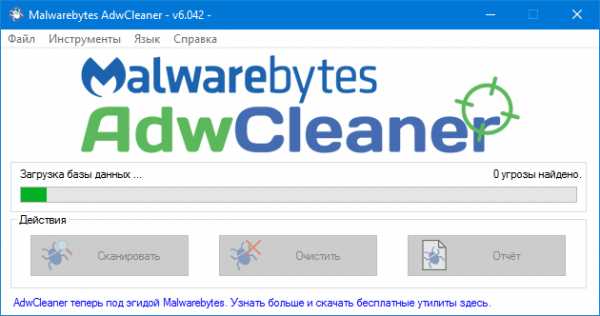
По окончании сканирования внизу окна программы от рекламы появится отчёт. Ознакомьтесь с ним и нажмите кнопку «Очистить». Если какой-либо из пунктов вы не считаете вредоносным, снимите перед очисткой с него галочку.
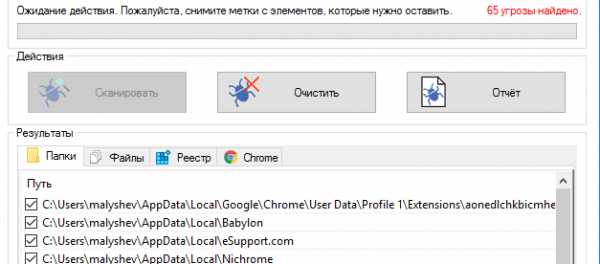
После очистки, программа перезагрузит компьютер. После перезагрузки пропадёт вся надоедливая реклама и ненужные вам панели браузеров.
Небольшой список преимуществ «Malwarebytes AdwCleaner»:
- Это хорошая программа для блокировки всплывающей рекламы
- Удаляет панели инструментов, которые появляются в браузере после установки некоторых программ. Проверяет и удаляет зловредные расширения и дополнения браузеров
- Программа маленького размера и не требует установки. Это позволяет носить её с собой на флешке и применять на любом компьютере, когда вам это удобно
- Удобное представление отчёта сканирования в виде текстового файла, позволяет детально изучить ключи реестра, а так-же файлы, которые будут удалены
- Программа легко и просто удаляется после использования, для этого нужно нажать «Файл» — «Деинсталлировать».
После этого будет удалена программа для блокировки рекламы и все её следы. Остались вопросы? Задавай в комментариях ниже!
Навсегда убрать рекламу с компьютера не так сложно как можете подумать, все зависит от вида рекламы, которую вы не хотите больше видеть.
- Убрать рекламу на сайтах бесплатно при просмотре видео с помощью утилиты Adguard получится только в том случае, если реклама не является частью видео, которое нельзя перемотать
- Расширения AdBlock или AdBlock Plus могут в интернете убрать окно рекламы при открытии сайта и практически всю рекламу в браузере, если в настройках выбрать пункт “Убирать ненавязчивую рекламу”
- Полностью убрать рекламу с экрана и компьютера поможет AdwCleaner, которым можно воспользоваться в лечебных целях и просто для повседневной защиты от рекламы
Удалить или убрать всплывающую рекламу и убрать постоянно открывающуюся и выскакивающую рекламу можно с помощью расширения нужно:
- Установить расширение AdBlock
- Зайти в настройки
- Список фильтров
- Выбрать нужное

Готово! У вас получилось убрать всплывающие окна рекламы, она вас не будет беспокоить (хотя фактически удалить вы ее не сможете) и вы забудете о вопросе “как убрать вылезающую рекламу”.
delpc.ru
Вирус рекламы в браузере – как от него избавиться
Знакомая многим ситуация: вы включаете компьютер, запускаете браузер, чтобы выйти в Интернет, и появляются навязчивые всплывающие окна, как правило, рекламного характера. Это не только раздражает, отвлекает, но и может быть причиной серьезных проблем. У пользователей ПК нет сомнений, что всплывающая реклама в браузере – вирус, поэтому к ней и подход нужен соответствующий. Познакомимся с несколькими наиболее распространенными способами борьбы с ней.
Блокировка всплывающих окон
 Браузеры позволяют отключить рекламу. Для Google Chrome, Opera или Mozilla Firefox можно изменить расширение. Его надо скачать со специального сайта. Подойдет Adblock Plus или Adblock. В поисковую строку надо ввести название нужной программы, нажать на «Добавить в Opera (Mozilla Firefox)» и кликнуть по кнопке «Установить». Все очень просто. Отличия имеются в браузере Internet Explorer. В его 9-ой версии есть специальная функция – защита от слежения. В целом, технология очень похожа на упомянутые выше приложения. Чтобы вирус рекламы в браузере заблокировать, нужно выполнить следующие действия. Надо выбрать меню «Сервис», затем – «Управление надстройками». В них – пункт «Включение и отключение». Кликнуть по нему. Откроется окно. В нем надо выбрать строку «Отображать» – «Надстройки, загруженные в Internet Explorer». В появившемся списке надо удалить те файлы, которые кажутся вам незнакомыми и подозрительными. Вирусы можно вычислить по названиям. По нужной строке надо щелкнуть мышкой и в выпадающем меню выбрать «Отключить».
Браузеры позволяют отключить рекламу. Для Google Chrome, Opera или Mozilla Firefox можно изменить расширение. Его надо скачать со специального сайта. Подойдет Adblock Plus или Adblock. В поисковую строку надо ввести название нужной программы, нажать на «Добавить в Opera (Mozilla Firefox)» и кликнуть по кнопке «Установить». Все очень просто. Отличия имеются в браузере Internet Explorer. В его 9-ой версии есть специальная функция – защита от слежения. В целом, технология очень похожа на упомянутые выше приложения. Чтобы вирус рекламы в браузере заблокировать, нужно выполнить следующие действия. Надо выбрать меню «Сервис», затем – «Управление надстройками». В них – пункт «Включение и отключение». Кликнуть по нему. Откроется окно. В нем надо выбрать строку «Отображать» – «Надстройки, загруженные в Internet Explorer». В появившемся списке надо удалить те файлы, которые кажутся вам незнакомыми и подозрительными. Вирусы можно вычислить по названиям. По нужной строке надо щелкнуть мышкой и в выпадающем меню выбрать «Отключить».
Настройки браузера
 Реклама на сайтах может представлять настоящую угрозу компьютеру. В ней могут содержаться вирусы, она закрывает на сайте текст и утяжеляет страницы, вследствие чего они загружаются дольше. Самый лучший способ, к которому следует прибегнуть, - зайти в настройки браузера и внести дополнение: блокировать всплывающие окна. Если это не поможет, достаточно прибегнуть к уже испытанным средствам.
Реклама на сайтах может представлять настоящую угрозу компьютеру. В ней могут содержаться вирусы, она закрывает на сайте текст и утяжеляет страницы, вследствие чего они загружаются дольше. Самый лучший способ, к которому следует прибегнуть, - зайти в настройки браузера и внести дополнение: блокировать всплывающие окна. Если это не поможет, достаточно прибегнуть к уже испытанным средствам.
Рассмотрим, как нужно правильно устанавливать специальные программы, чтобы не мешала реклама в браузере. Вирус, который она может нести, представляет нешуточную опасность. Дабы защитить себя, возьмем пример с Google Chrome и расширение Adblock. Принцип работы этой программы и ей подобных – блокировка рекламных всплывающих окон путем занесения их в список (они скачиваются вместе). Однако такие меры срабатывают не на всех сайтах. Тогда нужно самостоятельно после открытия интернет страницы выбрать надоедливый баннер. Затем по нему надо кликнуть правой кнопкой мышки и выбрать в выпадающем меню его блокировку при помощи Adblock. Затем по рекламе надо щелкнуть левой клавишей устройства. Тогда вирус рекламы в браузере исчезнет. Чтобы зафиксировать, сохранить полученный результат, надо нажать на «Выглядит хорошо». Несомненный признак, что вы столкнулись с вредительским вирусом, это появление баннера, который требует ввести SMS и блокирует вход практическ и на все интернет сайты. Можно его нейтрализовать.
и на все интернет сайты. Можно его нейтрализовать.
Если у вас установлен браузер Opera, надо найти вкладку «Инструменты» и открыть «Настройки». Появится окно. Сверху в нем нужно выбрать «Дополнительно», щелкнуть по расположенному с левой стороны пункту «Содержимое» и по кнопке, которая называется «Настроить javascript». Строка рядом с кнопкой «Обзор» должна быть пустой. Если в ней имеется какая-то надпись, ее надо стереть. Вот теперь, перезапустив обозреватель, можно не беспокоиться, что вирус рекламы в браузере вновь будет вам мешать. Похожие действия помогут при работе с другими программами: Google Chrome или Mozilla Firefox.
Специальные программы очистки браузера
 Чтобы ваш обозреватель интернет страниц не был замусорен рекламой, достаточно провести его чистку. С этой задачей легко справляется такая программа, как C Cleaner. После ее работы браузер будет запускаться быстрее. Также можно запустить через кнопку «Пуск» очистку диска от временных файлов. Не забывайте про антивирус («Касперский», «Dr.Web» и др.). Эти профилактические меры помогут защитить компьютер.
Чтобы ваш обозреватель интернет страниц не был замусорен рекламой, достаточно провести его чистку. С этой задачей легко справляется такая программа, как C Cleaner. После ее работы браузер будет запускаться быстрее. Также можно запустить через кнопку «Пуск» очистку диска от временных файлов. Не забывайте про антивирус («Касперский», «Dr.Web» и др.). Эти профилактические меры помогут защитить компьютер.
Переустановка операционной системы
В крайних случаях, когда не в силах помочь настройка браузеров и специальных программ, а всплывающий баннер полностью блокирует доступ на сайты, лучше приступить к кардинальным мерам – переустановить операционную систему. Этот способ, без сомнения, очистит ваш компьютер, исчезнет вирус рекламы в браузере, но в то же время могут потеряться многие важные файлы, стертые при переустановке системы.
Несколько слов в заключение
Все описанные выше способы удобны, легки и действенны. Они позволяют защитить компьютер, сохранить ваши нервы, деньги и поберечь время. Но, как и в любом деле, не стоит переусердствовать. Не нужно отключать и блокировать рекламу на тех сайтах, на которых она размещена не навязчиво. Создатели таких интернет ресурсов задумываются об удобстве пользователей, предоставляют полезную информацию, а реклама служит средством для поддержания сайта. В целом, предложенные выше меры помогут одолеть вирус. Всплывающая реклама в браузере больше не будет вас беспокоить и наносить вред.
fb.ru
- Начало работы postgresql

- Сравнение виндовс 7 и виндовс 10

- Что такое компьютерный вирус

- Горячие клавиши windows 10 громкость

- Учетная политика почты россии

- Операционная система ros

- Ajax преимущества и недостатки

- Лечить компьютер от вирусов онлайн бесплатно касперский

- Как отключить автоматическое обновление в windows 7

- Vcredist 2018 не устанавливается
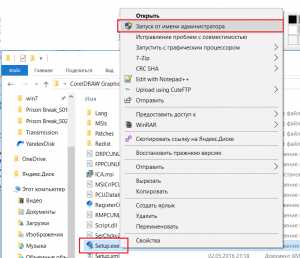
- Как узнать сколько у меня мегабит в секунду

